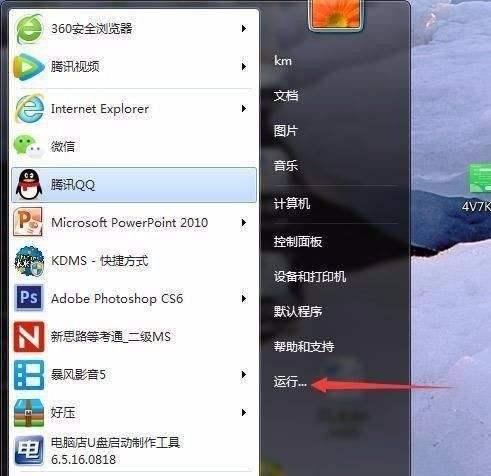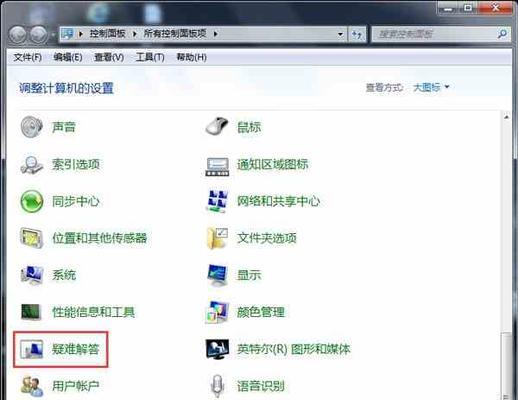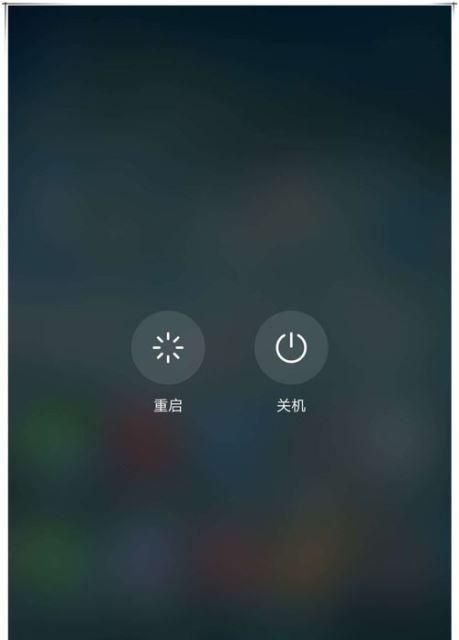在日常使用电脑上网时,我们可能会遇到电脑WiFi连接出现感叹号的情况,导致无法正常上网。这个问题不仅会给我们的工作和学习带来困扰,还会影响我们的娱乐体验。解决电脑WiFi出现感叹号的问题变得十分重要。本文将为大家介绍一些解决该问题的最佳方法和技巧,帮助大家迅速排查和修复网络连接问题,恢复稳定上网体验。
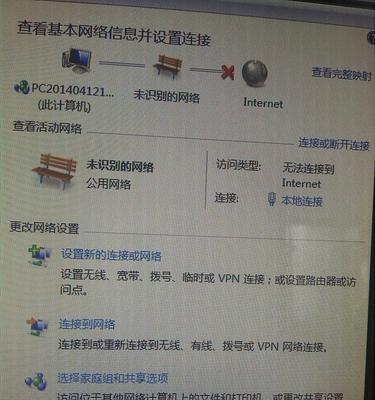
一、检查WiFi信号强度
通过检查WiFi信号强度可以排除因为信号不稳定导致的网络连接问题。打开电脑系统设置,找到网络连接选项,查看当前连接的WiFi信号强度是否较弱。
二、重启电脑和路由器
有时候,电脑和路由器长时间运行后会出现一些临时故障,导致网络连接不稳定。此时,我们可以尝试重新启动电脑和路由器,给它们一个休息的机会,往往可以解决这类问题。
三、检查网络密码是否正确
如果WiFi连接需要输入密码,我们需要确保输入的密码是正确的。有时候,我们可能会忘记或者错误地输入了密码,这就会导致电脑无法正确连接网络。可以打开网络设置,重新输入正确的密码试试。
四、关闭防火墙和杀毒软件
防火墙和杀毒软件是保护电脑安全的重要工具,但有时候它们也会干扰网络连接。可以尝试暂时关闭防火墙和杀毒软件,然后再次连接WiFi,看是否解决了问题。
五、更新无线网卡驱动程序
无线网卡驱动程序是保证电脑正常连接WiFi的关键组件。如果驱动程序过时或者损坏,就可能导致WiFi连接不稳定。可以打开设备管理器,找到无线网卡驱动程序,检查是否有更新版本可用,并进行更新。
六、重新设置网络配置
有时候,一些错误的网络配置也会导致电脑WiFi出现感叹号。可以尝试重新设置网络配置,方法是打开控制面板,找到网络和共享中心,点击“更改适配器设置”,右键点击WiFi连接,选择“属性”,然后重新设置网络配置。
七、检查DHCP设置
DHCP(动态主机配置协议)是网络连接中的一个重要环节,负责分配IP地址。如果DHCP设置有问题,也可能导致电脑WiFi出现感叹号。可以在网络设置中检查DHCP设置是否正确,或者尝试切换为静态IP地址。
八、检查DNS设置
DNS(域名系统)是将域名转换为IP地址的系统。如果DNS设置有问题,也可能导致电脑WiFi连接不稳定。可以在网络设置中检查DNS设置是否正确,或者尝试修改为其他公共DNS服务器。
九、清除DNS缓存
DNS缓存是存储已访问过的域名和对应IP地址的缓存,有时候缓存数据过期或错误也会导致网络连接问题。可以打开命令提示符,输入“ipconfig/flushdns”命令来清除DNS缓存。
十、检查代理服务器设置
代理服务器可以帮助我们访问被封锁的网站,但有时候代理设置错误也会导致WiFi连接不稳定。可以在网络设置中检查代理服务器设置是否正确,或者尝试关闭代理服务器。
十一、尝试使用其他WiFi信号
如果当前连接的WiFi信号依然不稳定,可以尝试连接其他可用的WiFi信号,看是否能够解决问题。可以在电脑的WiFi设置中搜索其他可用信号,并进行连接。
十二、更换WiFi无线网卡
如果经过以上方法依然无法解决问题,那可能是WiFi无线网卡本身出现了故障。此时可以考虑更换一个新的WiFi无线网卡来解决问题。
十三、联系网络服务提供商
如果以上方法都无法解决问题,那可能是网络服务提供商的问题。可以联系网络服务提供商寻求帮助,让他们帮助排查并解决网络连接问题。
十四、寻求专业技术支持
如果你对电脑网络方面不太熟悉,或者以上方法都无法解决问题,可以寻求专业技术支持。可以联系电脑维修店或者咨询专业的网络工程师,让他们来解决问题。
十五、
在解决电脑WiFi出现感叹号的问题时,我们需要逐步排查各个可能的原因,并采取相应的解决方法。从检查WiFi信号强度到重新设置网络配置,再到联系网络服务提供商和寻求专业技术支持,我们应该根据具体情况选择合适的方法。通过这些方法和技巧,我们可以快速恢复稳定的上网体验,享受流畅的网络世界。
快速恢复稳定无线网络连接
随着无线网络的普及,我们越来越依赖于WiFi连接。然而,有时我们会遇到电脑WiFi出现感叹号的问题,导致网络连接不稳定或无法连接互联网。这不仅给我们的工作和生活带来不便,还影响了我们的效率和体验。本文将为大家介绍解决电脑WiFi出现感叹号的最佳方法,让您快速恢复稳定的无线网络连接,告别WiFi感叹号的困扰。
检查WiFi网络连接状态
通过查看电脑任务栏的WiFi图标,了解是否存在感叹号,如果存在,则需要进行后续的排查和处理。
检查WiFi密码是否正确
在WiFi连接界面,确认输入的WiFi密码是否正确,如密码错误,则无法连接到无线网络。
关闭并重新打开WiFi连接
通过在电脑设置中关闭WiFi连接,等待片刻后再重新打开,有时可以解决一些临时的网络问题。
检查WiFi信号强度
将电脑靠近无线路由器,检查WiFi信号强度是否足够,如果信号弱,则可能导致网络不稳定。
重启无线路由器和电脑
通过重新启动无线路由器和电脑,可以刷新网络设置,解决一些连接问题。
更新无线网卡驱动程序
打开设备管理器,找到无线网卡,右键点击并选择“更新驱动程序”,确保使用最新的驱动程序。
检查其他设备是否影响WiFi连接
有时其他设备可能会干扰WiFi信号,例如微波炉、无线电话等,尝试将这些设备与无线路由器的距离拉开或关闭它们。
更换WiFi信道
通过更改无线路由器的信道设置,可以避免与其他无线网络发生干扰,提高WiFi连接稳定性。
清除DNS缓存
打开命令提示符窗口,输入命令“ipconfig/flushdns”,清除DNS缓存,解决一些网络连接问题。
使用网络故障排除工具
操作系统中提供了网络故障排除工具,可以自动检测并修复一些常见的网络连接问题。
重置网络设置
在电脑设置中找到“网络与互联网”选项,选择“状态”,然后点击“网络重置”,重置网络设置以解决一些隐性的连接问题。
检查防火墙设置
防火墙可能会阻止电脑与无线网络的正常通信,确保防火墙设置中允许WiFi连接。
联系网络运营商
如果上述方法无效,可能是网络运营商的问题,可以联系网络运营商寻求进一步的技术支持和解决方案。
考虑更换无线路由器
如果WiFi问题经常发生,可能是无线路由器本身存在问题,考虑更换一个新的无线路由器。
寻求专业技术支持
如果以上方法仍无法解决问题,建议寻求专业的技术支持,咨询专业人士以获得更详细的指导和解决方案。
在我们日常使用电脑WiFi时,遇到感叹号问题并不罕见。通过检查WiFi网络连接状态、确认密码、关闭并重新打开WiFi连接、检查信号强度、重启设备、更新驱动程序等方法,可以快速解决这一问题。如果问题仍未解决,我们可以尝试清除DNS缓存、更换信道、重置网络设置等进一步操作。当然,如果这些方法都无效,寻求专业技术支持是解决问题的最佳途径。通过采取适当的措施,我们可以快速恢复稳定的无线网络连接,告别WiFi感叹号的困扰,提升我们的工作和生活效率。